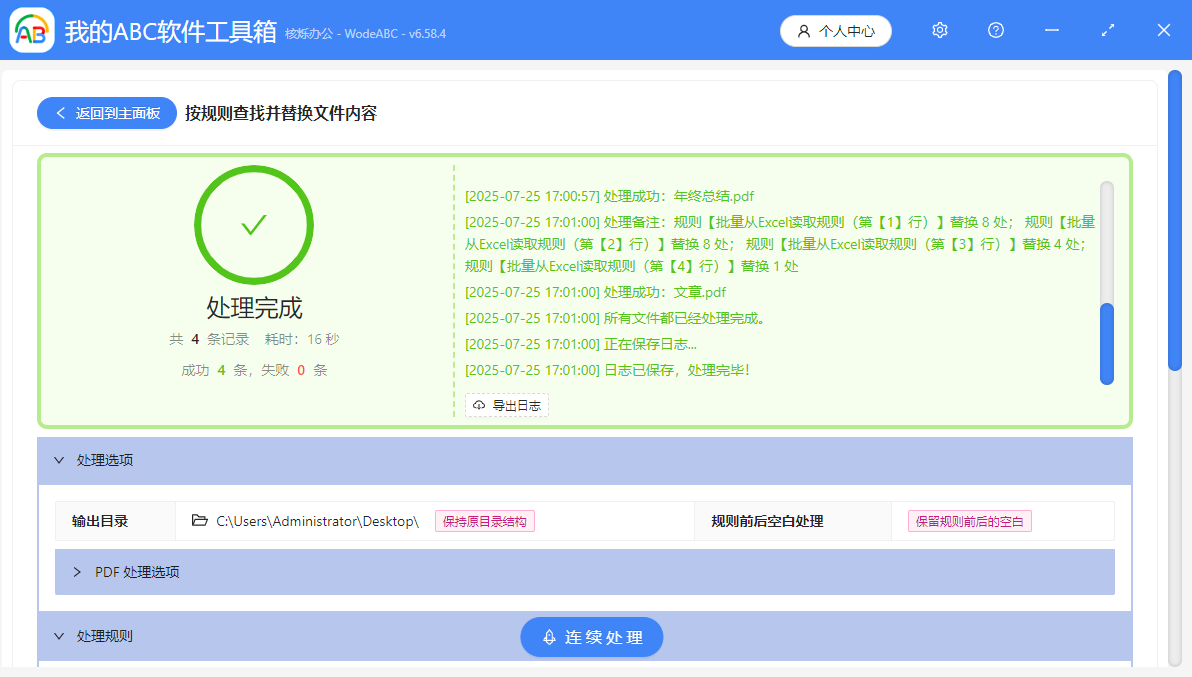当我们需要修改许多pdf文件中的多个关键词时,传统PDF编辑工具要么操作繁琐效率低下,要么无法批量精准定位不同文件中需删除的差异化关键词。本文介绍一个简单方法,准备一个Excel表格录入需清除的关键词列表(如客户名单、敏感数据),仅需四步即可扫描并批量删除所有关联PDF中的指定文字内容。
根据 Excel 表格删除 PDF 多个关键词的使用场景
- 信息脱敏处理,批量删除不同文件中的姓名、身份证号、联系方式、金额条款,避免信息泄露。
- 跨部门报告整合时,自动过滤分散在各部门报告中的冲突数据标记、临时备注说明,确保对外输出内容一致性。
- 清理模板PDF中旧客户的姓名、地址、条款特殊备注,快速生成新客户合同,避免手动遗漏。
用 Excel 工作表批量删除 PDF 文本内容的效果预览
处理前:
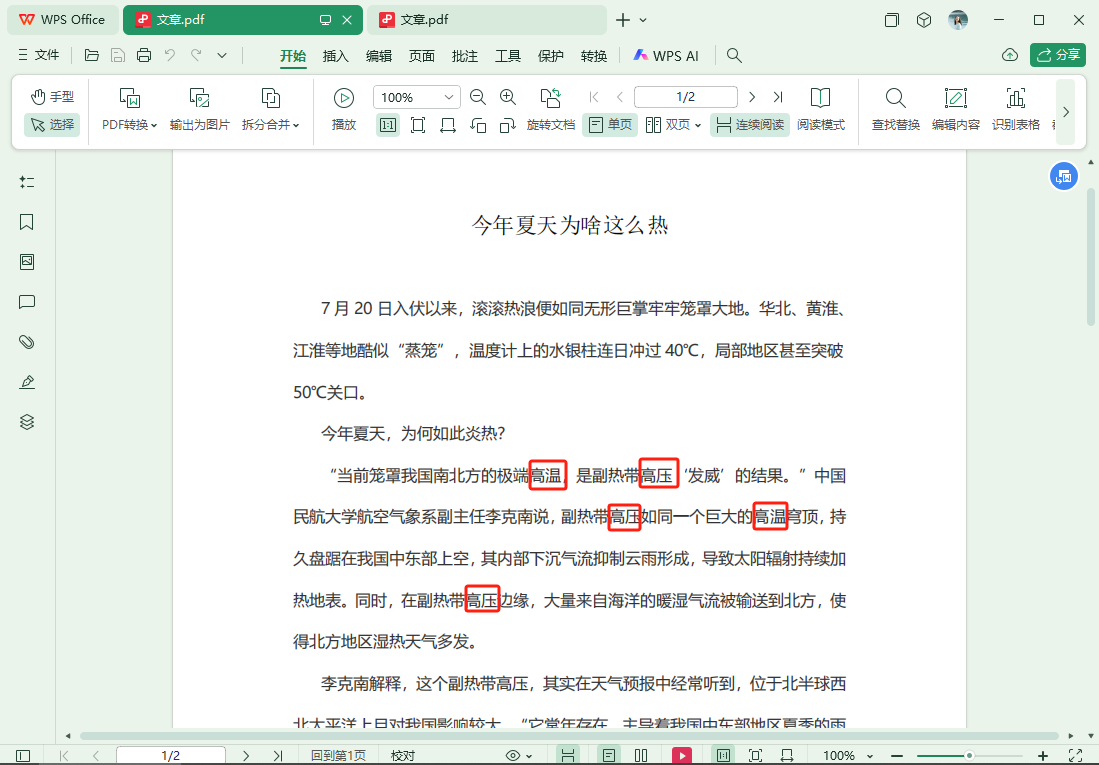
处理后:
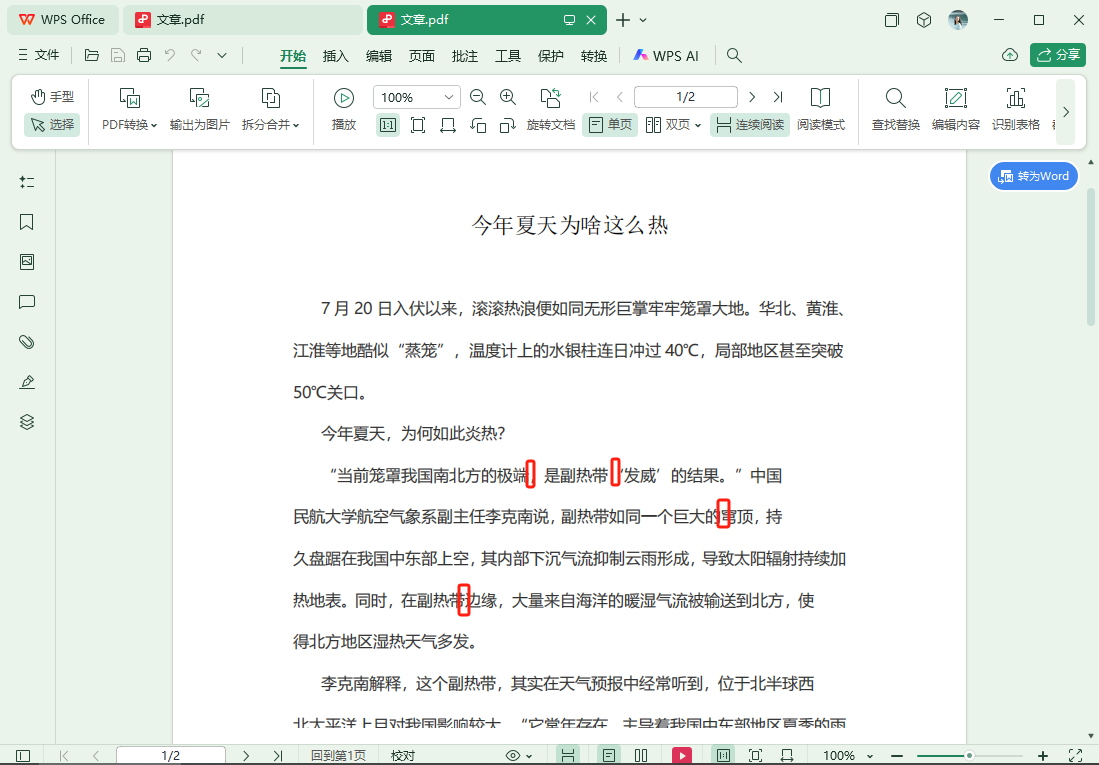
一次性删除pdf内多个关键词的操作步骤
第一步,创建一个excel表格,填入准备删除的关键词。
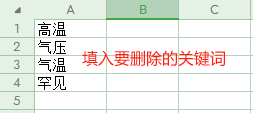
第二步,打开【我的ABC软件工具箱】,点击左侧【文件内容】,再点击【按规则查找并替换文件内容】。
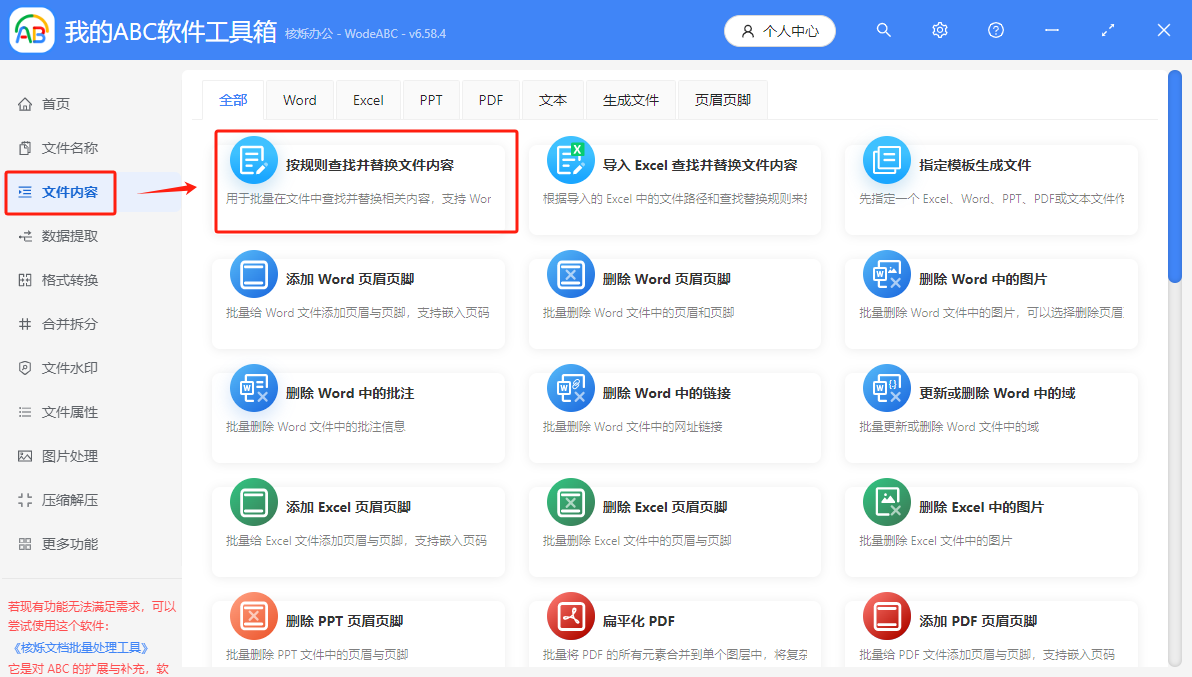
第三步,点击右上角,将需要删除关键词的pdf文件都导入进来。
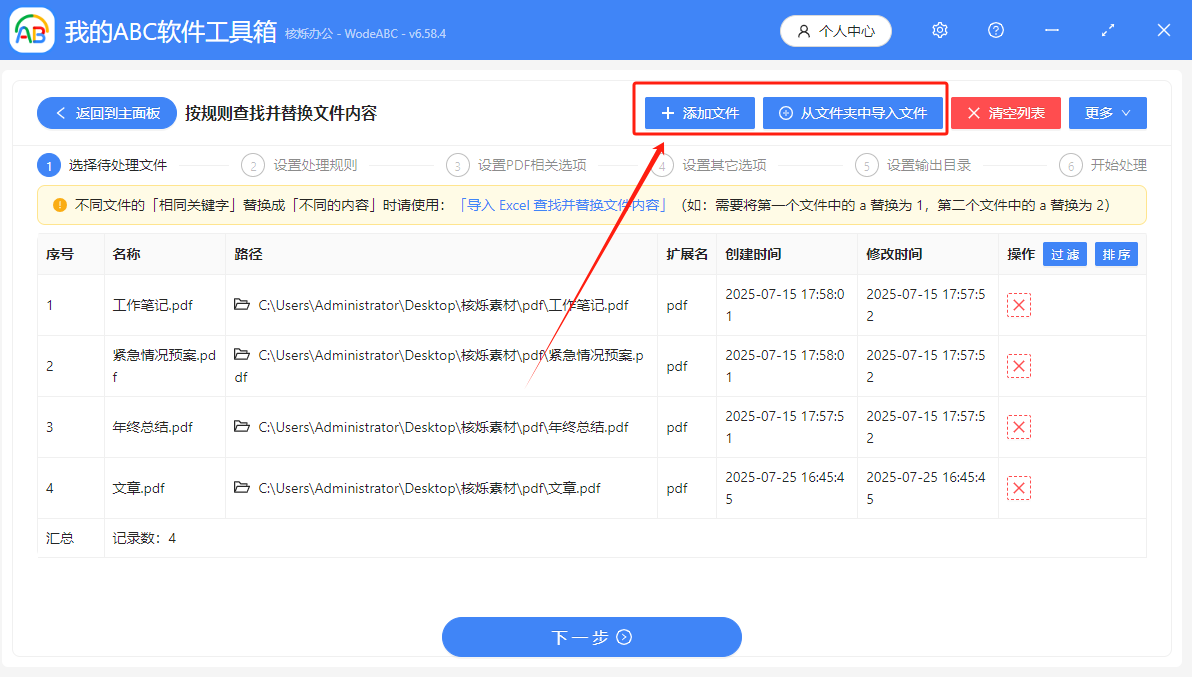
第四步,设置删除规则。依次选中【快速填写规则】→【批量精确文本】→【从Excel文件或网址中逐行查找替换】。
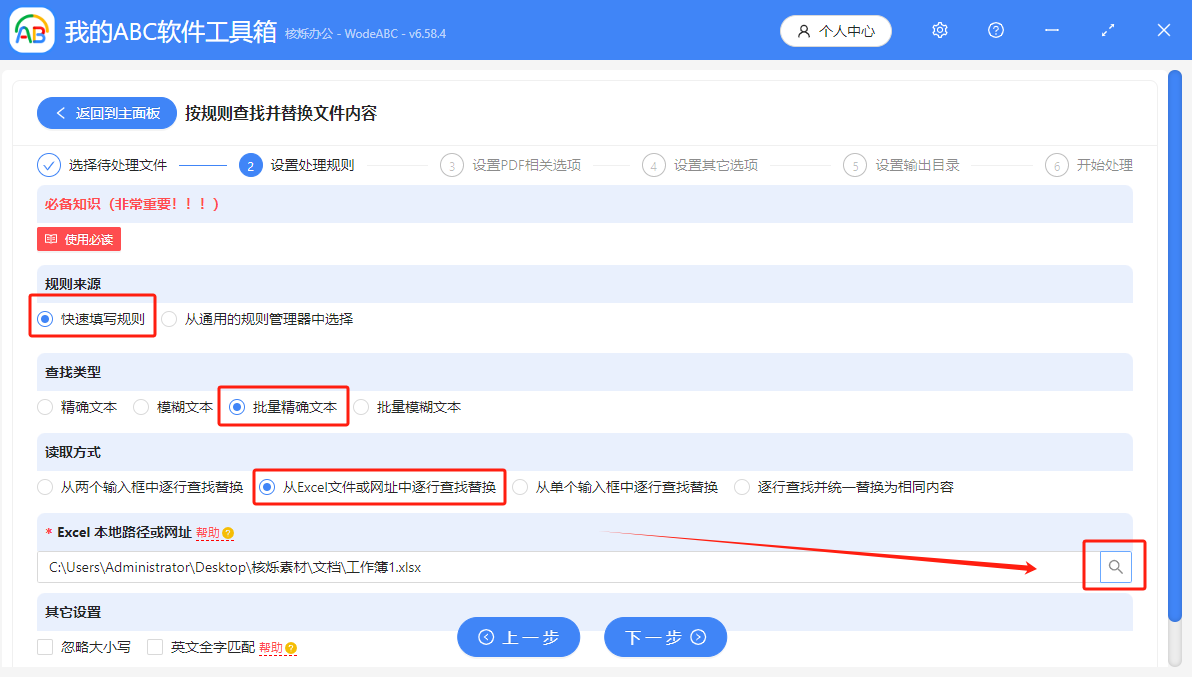
接着点击右下角的放大镜图标,选中我们在第一步准备的excel工作表。
处理完成,pdf文件已批量删除了excel表格中的关键词。